by Tashreef Shareef
Tashreef Shareef is a software developer turned tech writer. He discovered his interest in technology after reading a tech magazine accidentally. Now he writes about everything tech from… read more
Updated on August 26, 2020

XINSTALL BY CLICKING THE DOWNLOAD FILE
This software will simplify the process by both searching and updating your drivers to prevent various malfunctions and enhance your PC stability. Check all your drivers now in 3 easy steps:
- Download Outbyte Driver Updater.
- Launch it on your PC to find all the problematic drivers.
- Afterward, Click Update & Apply Selected to get the latest driver versions.
- OutByte Driver Updater has been downloaded by 0 readers this month.
If you are installing a new printer after a Windows update, you may encounter printer error 1726. This error can occur with HP as well as Brother printers. This error can occur due to various reasons, including Windows issues, printer driver incompatibility, etc.
If you are also troubled by this error, here are a couple of troubleshooting tips to help you resolve printer error 1726 in Windows 10 and help you put your printer back to work.
How can I fix printer error 1726 in Windows 10?
1. Check the Print Spooler status
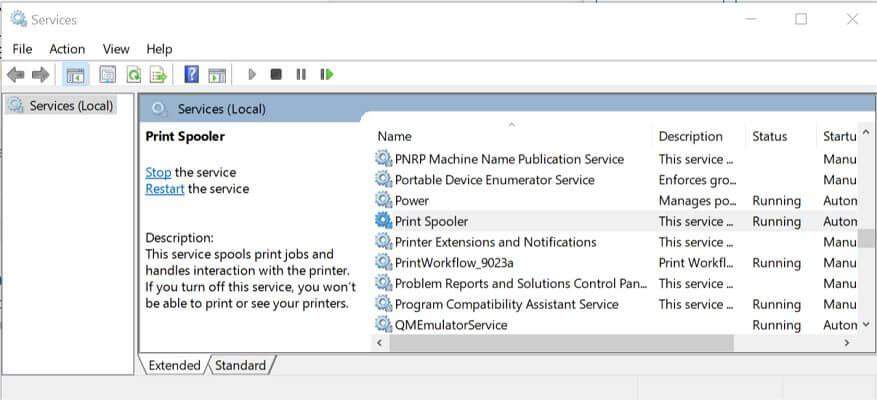
- Press Windows Key + R to open Run.
- Type services.msc and click OK to open Services.
- On the Services window, locate the Printer Spooler service.
- Right-click on Printer Spooler and select Properties.
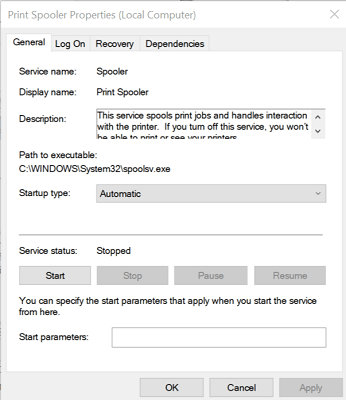
- Check the status. If it is stopped, click on the Start button.
- Now try to install the printer and check for any improvements.
Print Spooler service is not working in Windows 10? Follow the simple steps from this guide to fix the issue.
2. Uninstall and reinstall the printer
Uninstall the software
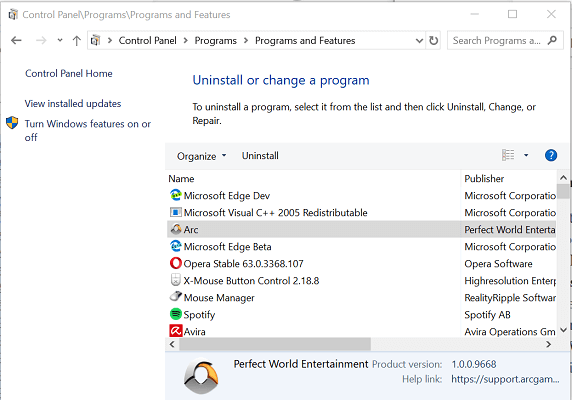
- Click Start and type control. Open Control Panel from the search options.
- Go to Poragms > Programs and Features.
- Select your HP Printer name and click Uninstall. Click Yes to confirm the action.
You can’t open Control Panel? Take a look at this step-by-step guide to find a solution.
Remove the printer
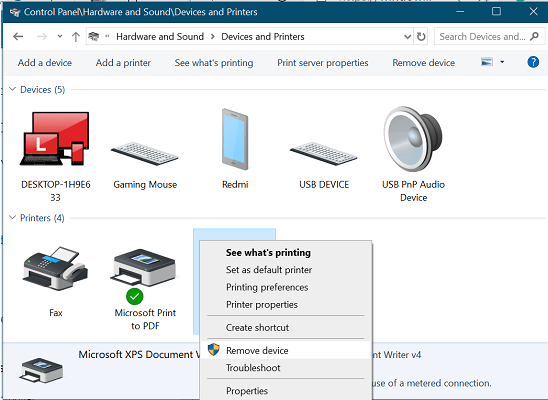
- Press Windows Key + R to open Run.
- Type control and click OK.
- Go to Hardware and Sound > Devices and Printer.
- Right-click on your printer Remove Device / Uninstall Device.
- Follow the on-screen instructions to complete the removal.
Install the printer
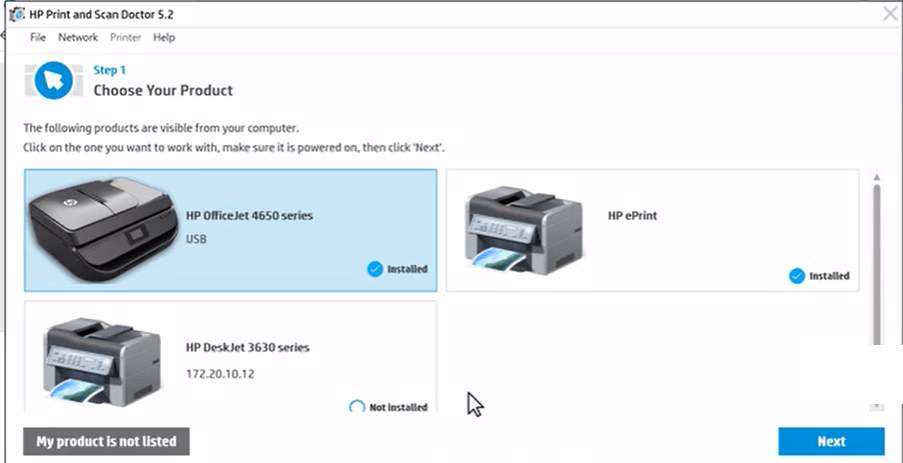
- To install the printer make sure it is connected to the computer.
- Download and install the printer software from the manufacturer’s website.
- Install the software and it should recognize the connected printer.
3. Reset this PC
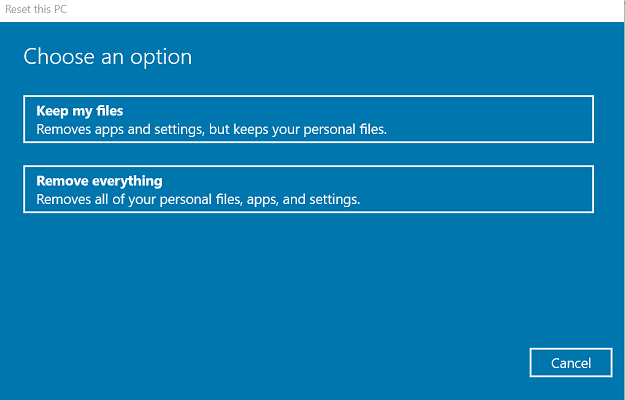
- Click Start and select Settings.
- Select Update and Security.
- Select the Recovery tab from the left panel.
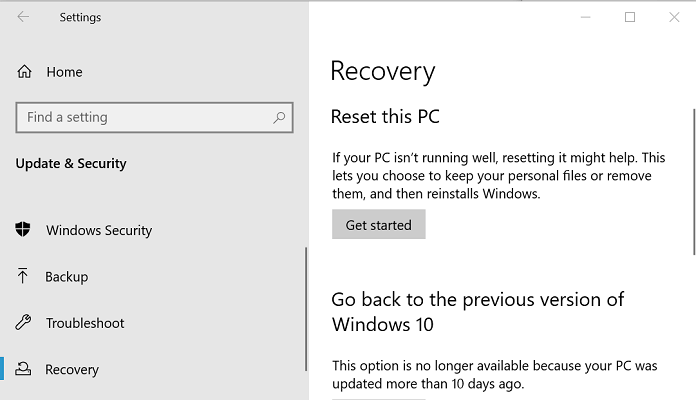
- Under Reset this PC, click the Get Started button.
- In the Choose an option window, you will see two options:
Keep my files – Remove apps and settings, but keeps your personal files.
Remove Everything – Remove all of your personal files, apps, and settings. - Select Keep my files option and follow the on-screen instructions. This will remove all the installed programs on your PC but keep the files and reset the PC.
- Once done, try installing the printer again and check if the error is resolved.
- If the issue persists, use the Remove Everything option.
- Once done you should be able to install the printer without errors.
If you’re having trouble opening the Setting app, take a look at this article to solve the issue.
Disaster strikes and you can’t reset your PC! Fortunately, we’ve got the right solutions for you.
If the issue still persists, as a last resort, try to perform a complete reset of your Windows computer following the above steps. As noted earlier, resetting the PC will uninstall any apps that are installed on your computer.
Printer error 1726 is a generic error and can occur due to many reasons. Follow the initial troubleshooting tips first. If the issue persists, you may have to reset the PC or perform a clean install of Windows.
READ ALSO:
- FIX: My printer is making loud clicking noises
- How to fix HP printer error 0xb39ff018 in just a few steps
- Fix: Linksys router is not connecting to printer
![]()

- Вернуться к приложению
- Замечания по использованию сайта и файлов cookie
- G3020 series
- Список кодов поддержки для ошибок
- 1726
Причина
Картридж для обслуживания заполнен.
Предпринимаемые действия
Выключите принтер и замените картридж для обслуживания.
- Замена картриджа для обслуживания
 Примечание.
Примечание.
-
При отображении этого сообщения об ошибке состояние картриджа для обслуживания будет зависеть от того, где и как используется принтер.
При отображении этого сообщения необходимо заменить картридж для обслуживания.
- Вернуться к приложению
Наверх
- G3020 series
- Список кодов поддержки для ошибок
- 1726
© CANON INC. 2020
Список кодов поддержки для ошибок
При возникновении ошибок на ЖК-дисплее принтера и на экране компьютера отображается код поддержки.
«Код поддержки» — это номер ошибки. Он появляется вместе с сообщением об ошибке.
Если произошла ошибка, проверьте код поддержки и выполните соответствующее действие.
Код поддержки отображается на ЖК-дисплее принтера и на экране компьютера
•
От 1000 до 1ZZZ
1000 1070 1200
1215
1300
1366
1368
1431 1432 1470 1471 1472
1473 1476
1496
15A0 15A1
1640
1723 1724 1725 1726 1727 1890
1892
•
От 2000 до 2ZZZ
2114
2123
2200
2700
2900 2901
•
От 3000 до 3ZZZ
3252
3402 3403 3405 3407 3410
3411 3412 3413 3438 3440 3441
3442 3443 3444 3445 3446 3447
3449
•
От 4000 до 4ZZZ
4103
4104 495A
•
От 5000 до 5ZZZ
5011 5012
5050
5100 5200
5205
5206 5400 5700 5C30
•
От 6000 до 6ZZZ
6000
6500 6800 6801 6900 6901
410
6902 6910 6930 6931 6932 6933
6936 6937 6938 6940 6941 6942
6943 6944 6945 6946 6D01
•
От 7000 до 7ZZZ
7500 7600 7700 7800
•
От A000 до ZZZZ
B20B
Примечание.
• Информацию о том, как справиться с замятиями бумаги, см. в разделе
Что делать в случае замятия бумаги .
411
PrintHelp — сервисная программа для принтеров Canon
Сброс памперсов и ошибки 5B00 на принтерах Canon G1400, G2400, G3400
| Сообщение #61
Отправлено 10 октября 2019 — 17:49
root, 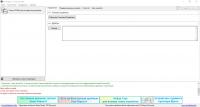
Что делать?
- Наверх of the page up there ^
-
0
| Сообщение #62
Отправлено 10 октября 2019 — 18:32
Arfara
Добрый день. Отправьте логи программы: (меню >> поддержка >> отправить отчет об ошибке).
- Наверх of the page up there ^
-
0
| Сообщение #63
Отправлено 20 октября 2019 — 13:56
Свять
Arfara,

- Наверх of the page up there ^
-
0
| Сообщение #64
Отправлено 04 июня 2022 — 22:26
Ani
Доброй ночи уважаемые проффесионалы. Подскажите есть ли возможность оживить мой Canen G3420? код поддержки 1726, накачала кучу программ ни одна не подходит, чтобы сбросить памперс. В сервисе насчитали аж 7500 за ремонт. Что то боюсь отдавать такие деньги, вдруг не надолго, то лучше наверное новый купить. Что посоветуете? Буду очень благодарна. Как было хорошо на старых принтерах, понажимал кнопки и все наладилось, с этими чипами, прям не справиться.
- Наверх of the page up there ^
-
0
| Сообщение #65
Отправлено 06 июня 2022 — 13:21
Arfara
Ani, могу подключиться удаленно и попробовать сбросить счетчик, после чего добавить модель в printhelp, я сброшу контакты в личку, если есть время и желание, напишите напрямую.
- Наверх of the page up there ^
-
1
| Сообщение #66
Отправлено 14 июня 2022 — 07:54
Ani
Anfara большое спасибо за ответ и участие, надеюсь всё получится, может кому пригодится, вход в сервисный режим на моём принтере Canon 3420 немного не так как объясняют в интернете, путем проб и ошибок, я вошла так, сначала нажала кнопку BLASK, затем включение, потом отпустила BLASK и нажала 5 раз отмену, желтый индикатор при этом моргал на нечетных нажатиях, потом на экране синий цвет, если я правильно думаю, это и есть сервисный режим.
- Наверх of the page up there ^
-
0
- ← Предыдущая тема
- Сервисные программы, обнуление чипов, сброс памперса, коды ошибок, прошивки, EEPROM
- Следующая тема →
- Вы не можете создать новую тему
- Вы не можете ответить в тему
1 человек читают эту тему
0 пользователей, 1 гостей, 0 скрытых пользователей
Попробуйте наш инструмент устранения неполадок
Выберите операционную систему
Выберите язык програмирования (опционально)
Fix Printer Error 1726 Just Couple Simple Steps
как исправить ошибку opengl
 Чтобы исправить различные проблемы с ПК, мы рекомендуем Restoro PC Repair Tool: Это программное обеспечение исправит распространенные компьютерные ошибки, защитит вас от потери файлов, вредоносных программ, сбоев оборудования и оптимизирует ваш компьютер для максимальной производительности. Устраните проблемы с ПК и удалите вирусы прямо сейчас за 3 простых шага:
Чтобы исправить различные проблемы с ПК, мы рекомендуем Restoro PC Repair Tool: Это программное обеспечение исправит распространенные компьютерные ошибки, защитит вас от потери файлов, вредоносных программ, сбоев оборудования и оптимизирует ваш компьютер для максимальной производительности. Устраните проблемы с ПК и удалите вирусы прямо сейчас за 3 простых шага:
- Скачать Restoro PC Repair Tool который поставляется с запатентованными технологиями (имеется патент Вот ).
- Нажмите Начать сканирование чтобы найти проблемы с Windows, которые могут вызывать проблемы с ПК.
- Нажмите Починить все для устранения проблем, влияющих на безопасность и производительность вашего компьютера
- Restoro был загружен0читатели в этом месяце.
Если вы устанавливаете новый принтер после обновления Windows вы можете столкнуться с ошибкой принтера 1726. Эта ошибка может возникать как с HP, так и с Принтеры Brother . Эта ошибка может возникать по разным причинам, включая проблемы с Windows, несовместимость драйверов принтера и т. Д.
Если вас также беспокоит эта ошибка, вот несколько советов по устранению неполадок, которые помогут вам устранить ошибку принтера 1726 в Windows 10 и помогут вернуть принтер в рабочее состояние.
Как исправить ошибку принтера 1726 в Windows 10?
1. Проверьте состояние диспетчера очереди печати.

- Нажмите Windows Key + R , чтобы открыть Run.
- Тип services.msc и нажмите Хорошо открыть Services.
- В окне «Службы» найдите службу диспетчера очереди печати.
- Щелкните правой кнопкой мыши на Диспетчер очереди принтера и выберите Свойства.

- Проверить статус. Если он остановлен, нажмите на Начало кнопка.
- Теперь попробуйте установить принтер и проверьте, есть ли улучшения.
Служба диспетчера очереди печати не работает в Windows 10? Следуйте простым инструкциям из этого руководства, чтобы решить проблему.
2. Удалите и снова установите принтер.
Удалите программное обеспечение

- Нажмите Начало и тип контроль. открыто Панель управления из параметров поиска.
- Идти к Порагмы> Программы и компоненты.
- Выберите свой Принтер HP имя и щелкните Удалить. Нажмите да для подтверждения действия.
Вы не можете открыть панель управления? Взгляните на это пошаговое руководство найти решение.
Снимите принтер

steam api init отказал кольцо элизиума
- Нажмите Windows Key + R , чтобы открыть Run.
- Тип контроль и нажмите ХОРОШО.
- Идти к Оборудование и звук> Устройства и принтер .
- Щелкните правой кнопкой мыши свой принтер Удалить устройство / Удалить устройство .
- Следуйте инструкциям на экране, чтобы завершить удаление.
Установите принтер

- Чтобы установить принтер, убедитесь, что он подключен к компьютеру.
- Загрузите и установите программное обеспечение принтера с веб-сайта производителя.
- Установите программное обеспечение, и оно должно распознать подключенный принтер.
3. Перезагрузите этот компьютер.

- Нажмите Начало и выберите Настройки.
- Выбрать Обновление и безопасность.
- Выберите Восстановление вкладка на левой панели.

- Под Сбросить этот компьютер щелкните значок Начать кнопка.
- в Выберите опцию в окне вы увидите два варианта:
Храните мои файлы — Удалите приложения и настройки, но сохраните ваши личные файлы.
Удалить все — Удалите все свои личные файлы, приложения и настройки. - Выберите вариант «Сохранить мои файлы» и следуйте инструкциям на экране. Это удалит все установленные программы на вашем компьютере, но сохранит файлы и перезагрузит компьютер.
- После этого попробуйте снова установить принтер и проверьте, устранена ли ошибка.
- Если проблема не исчезнет, используйте Удалить все вариант.
- После этого вы сможете установить принтер без ошибок.
Если у вас возникли проблемы с открытием приложения ‘Настройки’, взгляните на Эта статья чтобы решить проблему.
Бедствие, и вы не можете перезагрузить компьютер! К счастью, у нас есть подходящие решения для вас.
Если проблема не исчезнет, в крайнем случае попробуйте выполнить полный сброс компьютера с Windows, выполнив описанные выше действия. Как отмечалось ранее, сброс настроек компьютера приведет к удалению всех приложений, установленных на вашем компьютере.
Ошибка принтера 1726 является общей ошибкой и может возникать по многим причинам. Сначала следуйте первоначальным советам по устранению неполадок. Если проблема не исчезнет, возможно, вам придется перезагрузить компьютер или выполнить чистая установка Windows .
ЧИТАЙТЕ ТАКЖЕ:
